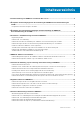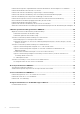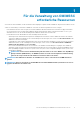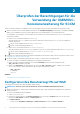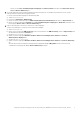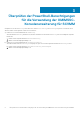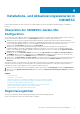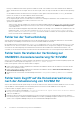FAQ
Installations- und Aktualisierungsszenarien in
OMIMSSC
In diesem Abschnitt finden Sie alle Informationen zur Fehlerbehebung, die sich auf die Installation und Aktualisierung von OMIMSSC
beziehen.
Überprüfen der OMIMSSC-Geräte-VM-
Konfiguration
Um zu überprüfen, ob die OMIMSSC-Geräte-VM ordnungsgemäß konfiguriert ist, wählen Sie die OMIMSSC-Geräte-VM aus, klicken Sie
mit der rechten Maustaste darauf, klicken Sie auf Einstellungen und führen Sie dann die folgenden Tasks aus:
1. Überprüfen Sie, ob die Speicherzuordnung für das OMIMSSC-Gerät den Anforderungen entspricht, die im Abschnitt Allgemeine
Anforderungen des Installationshandbuchs zu Dell EMC OpenManage Integration für Microsoft System Center Version 7.1 für System
Center Configuration Manager und System Center Virtual Machine Manager aufgeführt sind. Andernfalls stellen Sie den
Arbeitsspeicher im Start-RAM bereit und klicken Sie auf Übernehmen.
2. Überprüfen Sie, ob die Prozessoranzahl den Anforderungen entspricht, die im Abschnitt Allgemeine Anforderungen des
Installationshandbuchs zu Dell EMC OpenManage Integration System Edition 7.1 für System Center Configuration Manager und
System Center Virtual Machine Manager aufgeführt sind. Andernfalls geben Sie die Prozessoranzahl bei der Anzahl der virtuellen
Prozessoren unter Prozessoren an.
3. Überprüfen Sie, ob im Feld Virtuelle Festplatte unter IDE Controller: IDE Controller 0 > Festplatte die virtuelle Festplatte auf
die
OMIMSSC-v7-Datei verweist. Andernfalls klicken Sie auf Durchsuchen, navigieren Sie zu dem Speicherort, an dem die VHD-
Datei entpackt wurde, wählen Sie die OMIMSSC-v7-Datei aus und klicken Sie auf Anwenden.
4. Überprüfen Sie, ob Netzwerkkarte > Virtueller Switch an eine physische NIC-Karte angeschlossen ist, andernfalls konfigurieren Sie
die NIC-Karte, und wählen Sie die entsprechende NIC-Karte aus dem Dropdownmenü Virtueller Switch aus und klicken Sie auf
Anwenden.
Wenn die neu erstellte virtuelle Maschine mit der ausgewählten virtuellen Festplatte des OMIMSSC-Geräts nicht mit einer Kernel-Panic-
Ausnahme starten kann, bearbeiten Sie die Einstellungen der virtuellen Maschine und aktivieren Sie die Option für den dynamischen
Arbeitsspeicher für diese virtuelle Maschine. Führen Sie dazu die folgenden Tasks aus:
1. Klicken Sie mit der rechten Maustaste auf die OMIMSSC-Geräte-VM, klicken Sie auf Einstellungen und dann auf Arbeitsspeicher.
2. Aktivieren Sie unter Dynamischer Arbeitsspeicher das Kontrollkästchen Dynamischen Arbeitsspeicher aktivieren und geben Sie
die Details an.
Themen:
• Registrierungsfehler
• Fehler bei der Testverbindung
• Fehler beim Herstellen der Verbindung zur OMIMSSC-Konsolenerweiterung für SCVMM
• Fehler beim Zugriff auf die Konsolenerweiterung nach der Aktualisierung von SCVMM R2
• IP-Adresse nicht dem OMIMSSC-Gerät zugewiesen
• SCVMM stürzt während des Importierens der OMIMSSC-Konsolenerweiterung ab
• Fehler bei der Anmeldung an OMIMSSC-Konsolenerweiterungen
• SC2012 VMM SP1 stürzt während der Aktualisierung ab
Registrierungsfehler
Wenn die Testverbindung oder die Registrierung fehlschlägt, wird eine Fehlermeldung angezeigt.
Führen Sie die folgenden Schritte aus, um das Problem zu umgehen:
4
Installations- und Aktualisierungsszenarien in OMIMSSC 9